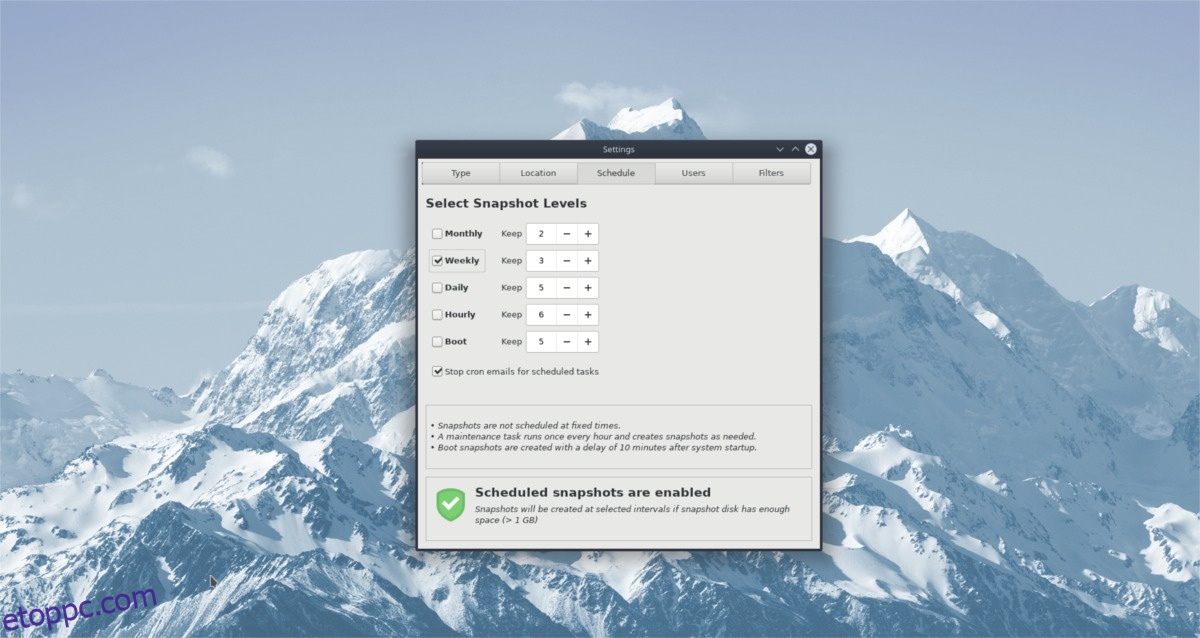Nemrég jelent meg a Linux Mint 19, és nagyon izgalomba hozta az embereket. Ezzel az új kiadással több tucat fejlesztés érkezik a Cinnamon asztali számítógéphez, valamint a TimeShift, a Mint Update és egyebek továbbfejlesztései!
Ha Ön a Linux Mint felhasználója, de nem tudja, hogyan frissítse a Linux Mint 19-et, mi segítünk Önnek. Kövesd, és hamarosan a Linux Mint 19 „Tara!” verzióját fogod használni.
Megjegyzés: nincs kedve a frissítéskezelővel foglalkozni? Ha Ön haladó Mint felhasználó, Letöltés és telepítse a 19-es ISO-t a legújabb verzió beszerzéséhez.
Tartalomjegyzék
Készítsen biztonsági másolatot
A számítógép frissítése ijesztő lehet. Annak ellenére, hogy a Linux Mint nagyon biztonságos, különösen ezeknél a frissítéseknél, rossz dolgok történhetnek, és ezért elengedhetetlen, hogy a folytatás előtt készítsünk biztonsági másolatot a Time Shift segítségével.
Megjegyzés: ha még nincs Time Shift a Linux Mint rendszeren, akkor lehet, hogy telepítenie kell. A telepítéshez nyisson meg egy terminált, és hajtsa végre a sudo apt install timeshift parancsot.
Nem tudja, hogyan kell használni a Time Shift biztonsági mentési rendszert a Linux Mint rendszeren? Nyissa meg a számítógépén, és kövesse útmutatónkat, hogy megtanulja, hogyan hozhat létre teljes rendszermentést.
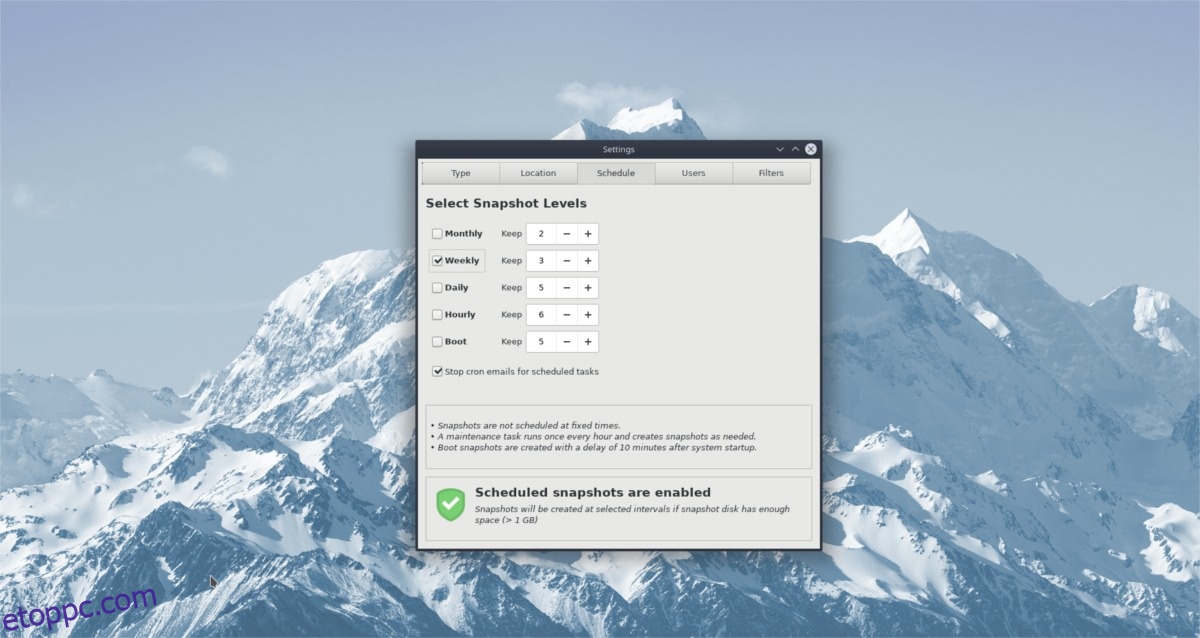
Ügyeljen arra, hogy a Time Shift biztonsági mentés során ne ugyanazon a merevlemezen tegye, amelyen frissíti a Linux Mintot. Ha probléma lép fel, elveszítheti a biztonsági másolatot. Ehelyett válasszon külső merevlemezt, flash meghajtót, SD-kártyát vagy másik belső merevlemezt.
LightDM On Mint
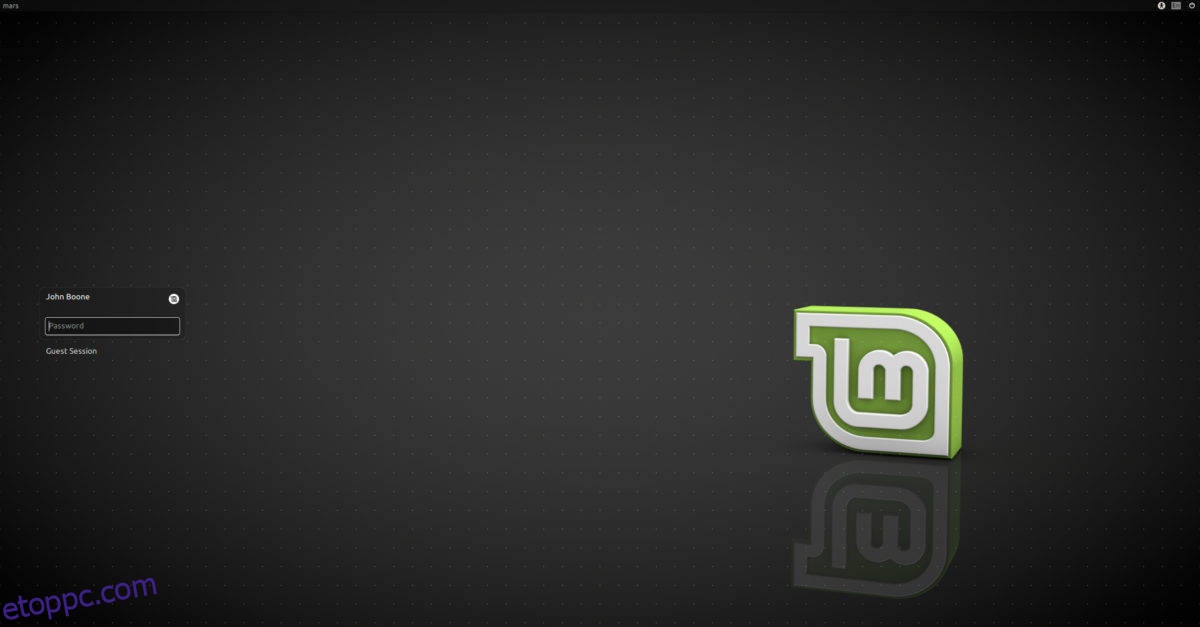
A Linux Mint 18-on, valamint a korábbi verziókon a Mint Desktop Manager régóta a hivatalos asztali kezelő, és a Mint projekt tartja karban. A Linux Mint 19-es verziója óta az MDM nincs használatban. Ehelyett LightDM-et használ.
A LightDM asztali kezelő sokkal kifinomultabb, könnyebb és jobban néz ki. Mielőtt megpróbálna frissíteni a Mint új kiadására, le kell tiltania az MDM-et, és át kell kapcsolnia a LightDM-re.
Indítsa el az MDM eltávolítási folyamatát a LightDM terminálon keresztüli telepítésével.
sudo apt install lightdm
Ennek a parancsnak a futtatása arra kényszeríti a Linux Mintot, hogy újraértékelje, milyen asztali kezelőt kell használnia, és egy párbeszédpanel jelenik meg a terminálon az „alapértelmezett képernyőkezelő” felirattal.
Megjegyzés: ha a párbeszédpanel nem jelenik meg automatikusan, futtassa a sudo dpkg-reconfigure lightdm parancsot.
A megjelenő párbeszédpanelen válassza ki a „lightdm” elemet. A „lightdm” opció kiválasztásával a Linux Mint áttérhet a Mint 19 által használt új LightDM-beállításra.
Fejezze be az átállási folyamatot az MDM teljes eltávolításával a rendszerből.
sudo apt remove mdm might-mdm-themes* --purge
Frissítés Linux Mint 19-re
A Linux Mint egy Ubuntu származék. Ez a tény lehetővé teszi, hogy a Mint operációs rendszer egy Ubuntu-szerű frissítési rendszert kövessen, amely nagyon kevés bevitelt igényel a felhasználótól.
A folyamat elindításához meg kell győződnie arról, hogy Linux Mint PC-je teljesen naprakész. Szerencsére a Linux Mint frissítése, mint sok más dolog az operációs rendszeren, gyors és fájdalommentes.
Nyissa meg a Frissítéskezelőt, kattintson a „Frissítés” gombra, majd válassza a „Frissítések telepítése” lehetőséget. Alternatív megoldásként nyisson meg egy terminált, és használja a következő parancsokat a Mint PC frissítéséhez.
sudo apt update sudo apt upgrade -y
Most, hogy minden naprakész, ideje frissíteni a Linux Mint 19-re. A frissítés a „mintupgrade” néven ismert terminálprogrammal történik.
A Mintupgrade eszköz meglehetősen hatékony és könnyen érthető, még akkor is, ha szöveges. Minden automatikus, és leegyszerűsíti a bonyolult dolgokat (például az Apt-források váltása, annak ellenőrzése, hogy jó ötlet-e a frissítés stb.).
Az első dolog, amit a Mintupgrade-nek meg kell tennie, hogy ellenőrizze, van-e elérhető új kiadás. Ehhez futtassa a check parancsot.
mintupgrade check
A check parancs frissíti a Mint-et, lecseréli a Linux Mint jelenlegi verzióját az új Mint 19 szoftverforrásra, és futtat egy frissítési szimulációt (a biztonság kedvéért).
Kövesse a képernyőn megjelenő utasításokat, és figyelmesen olvassa el azokat. Ha elégedett a frissítési szimuláció eredményeivel, folytassa a folyamatot a letöltési parancs végrehajtásával a terminálablakban.
mintupgrade download
A letöltési parancs futtatása letölti az összes szükséges frissítési csomagot (és más fontos fájlokat) a Linux Mint PC-re. Ez a folyamat többnyire automatikus, de továbbra is figyelnie kell a megjelenő utasításokat.
Amikor a letöltési parancs befejeződött, futtassa a frissítési parancsot. A frissítés futtatásakor az összes letöltött csomagot alkalmazni fogja, és végrehajtja az átállást a Linux Mint 18-ról az újonnan kiadott Linux Mint 19-re.
A Linux Mint verziói közötti frissítés nem fárasztó, bár meglehetősen hosszú időt vesz igénybe. Legyen türelmes, és hagyja, hogy a Mintupgrad program elvégezze a dolgát.
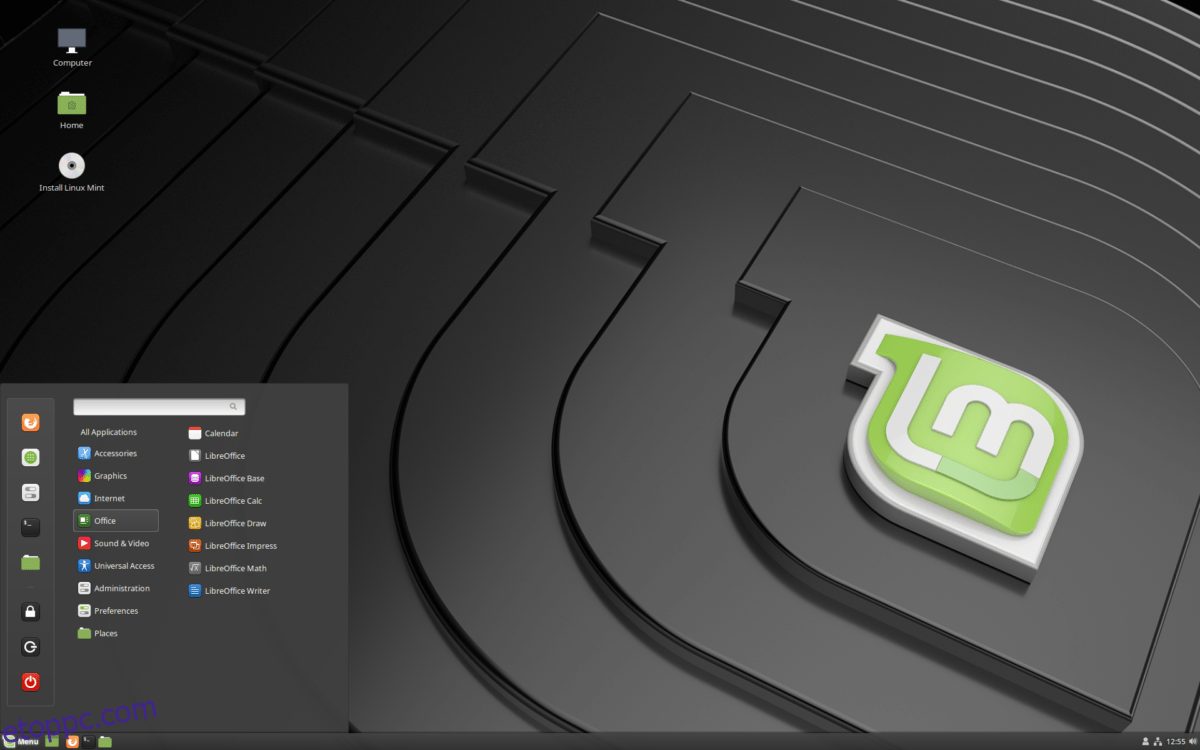
Amikor a folyamat befejeződött, zárja be a terminált, és indítsa újra a Linux Mint PC-t. Újbóli bejelentkezés után a Mint legújabb verzióját kell használnod!